Obțineți o perspectivă vizuală clară asupra profilurilor dvs. de risc cu matricea de risc / Heatmap pentru Qlik Sense! Această extensie este construită pentru a vizualiza profilurile, care sunt măsurate într-o matrice de doi indicatori cheie de performanță și diferite categorii. Este capabilă să vizualizeze mai mulți indicatori pe câmp. Puteți selecta liber și dinamic toate expresiile între o matrice 3×3 și 5×5. Diverse setări, cum ar fi culorile personalizate, setările flexibile pentru margini și text, adaptează această extensie la nevoile dvs. de raportare.
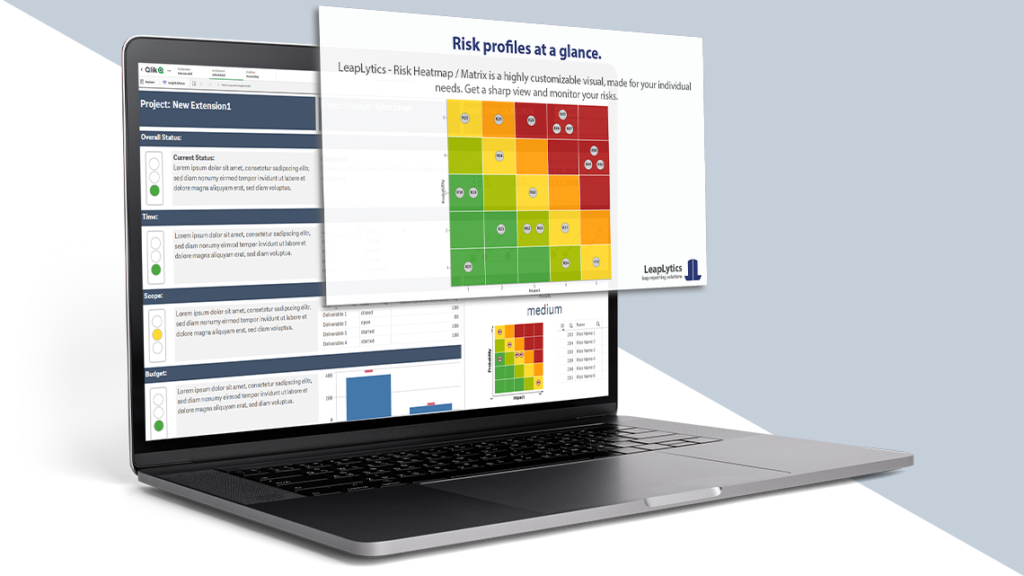
Ia-l acum!
Versiune GRATUITĂ
Versiunea GRATUITĂ a LeapLytics - Risk Matrix poate fi utilizată gratuit timp de patru săptămâni pe orice server și în orice companie. Testați acum dacă soluția noastră îndeplinește cerințele dumneavoastră.
Filigran eliminat
Dimensiunea rețelei individuale
Schema de culori definită de utilizator
Invertor de culoare
Setări de frontieră
Setări axă
Setări indicator
Setări text
Setări de culoare
Navigări și acțiuni
Imprimabil*
Versiunea PRO
Versiunea PRO a LeapLytics - Risk Matrix dezlănțuie întreaga putere a acestui vizual. O licență pentru fiecare server și companie - Un preț pe an.
Filigran eliminat
Dimensiunea rețelei individuale
Schema de culori definită de utilizator
Invertor de culoare
Setări de frontieră
Setări axă
Setări indicator
Setări text
Setări de culoare
Navigări și acțiuni
Imprimabil*
* a se vedea Limitările QlikSense
Documentație
Abonați-vă aici pentru a primi actualizări și lansări exclusive: Abonament
Introducere Extensie matrice de risc pentru Qlik Sense
Obțineți o perspectivă vizuală clară asupra profilurilor dvs. de risc cu matricea de risc pentru Qlik Sense! Extensia este construită pentru a vizualiza profilurile, care sunt măsurate într-o matrice de doi indicatori cheie de performanță și diferite categorii. Este capabilă să vizualizeze mai mulți indicatori pe câmp. Puteți selecta liber și dinamic toate expresiile între o matrice 3×3 și 5×5. Diverse setări, cum ar fi culorile personalizate, setările flexibile pentru margini și text, adaptează această extensie la nevoile dvs. de raportare.

Această extensie poate fi utilizată și pentru monitorizarea și indicarea pragurilor pentru toate tipurile de măsuri fizice, indicatori de calitate și divergențe în general. Prin aceasta, poate fi aplicată la un număr mare de cazuri de utilizare, care apar în diferite întreprinderi. Următoarea listă prezintă o selecție de cazuri de utilizare posibile, care au fost deja implementate:
Managementul proiectelor: Vizualizarea profilurilor de risc și oportunitate pentru un proiect, program sau portofoliu
IT: Indicați aplicațiile care se află în zona verde, galbenă sau roșie a stării (performanță, sănătate)
Noțiuni introductive cu matricea noastră de risc pentru Qlik Sense
Deschis Qlik Sense și aplicația relevantă, în care doriți să utilizați extensia "Matricea riscurilor". Deschideți foaia de lucru în modul editare și veți găsi extensia în secțiunea "Obiecte personalizate". Trageți și plasați extensia în orice zonă de pe tabloul de bord (Puteți modifica aspectul extensiei mai târziu în setările avansate).
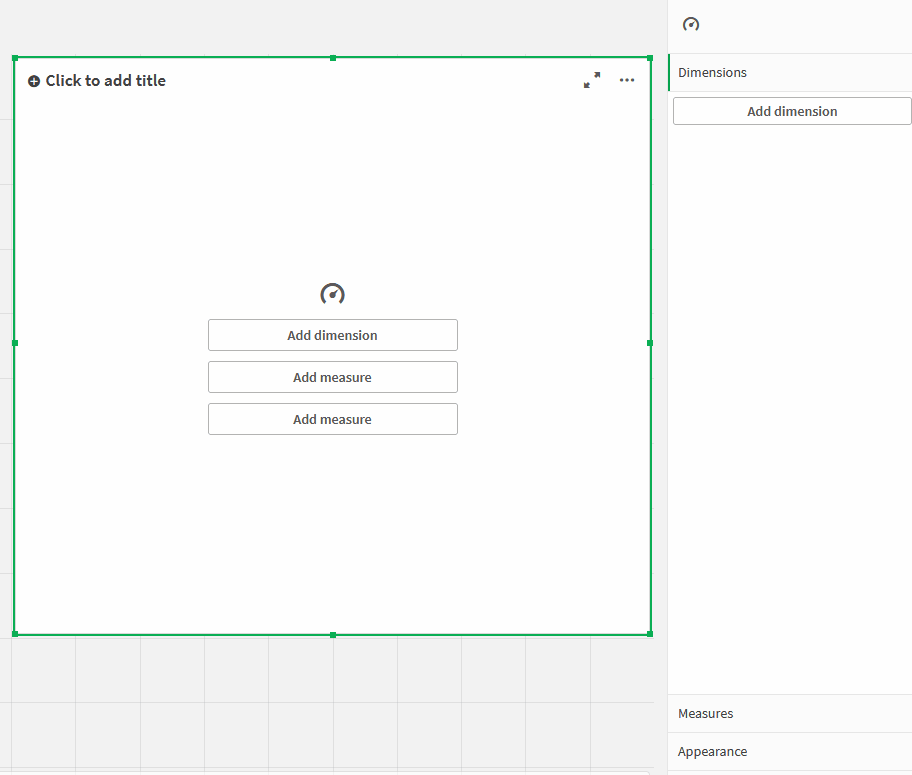
După ce ați plasat o instanță a extensiei în tabloul dvs. de bord, următorul panou de proprietăți va apărea în partea dreaptă. Panoul de proprietăți este separat în următoarele secțiuni:
- Măsuri
- Dimensiuni
- Domenii (aspectul general al matricei)
- Setări grilă (totul în interiorul matricei)
- Setări axă (totul în jurul matricei)
- Setări indicator (tot ceea ce privește conținutul matricei)
- Despre
În cele ce urmează , veți învăța cum să utilizați extensia LeapLytics "Matricea de risc" și cum să o personalizați în funcție de nevoile dvs. prin utilizarea corectă a proprietăților.
Măsuri

Măsura definește valoarea pentru cei doi KPI relevanți ai matricei. Primul KPI definește KPI-urile axei X, iar al doilea KPI definește KPI-ul axei Y. Acestea pot fi comutate individual. Matricea așteaptă valori cuprinse între 1 și 5 (matrice cu 5 câmpuri) sau 1 și 3 (matrice cu 3 câmpuri). Sunt posibile și zecimale, dacă este util. Valorile pot fi preluate direct din modelul de date, în cazul în care un pre-sistem captează și calculează deja intervalul. Dacă modelul de date include orice fel de unități, categoriile pot fi create individual în cadrul formularului.
Puteți adăuga o măsură ca aceasta:
- Faceți clic pe butonul "Adăugați măsură" din panoul de proprietăți la secțiunea "Măsură" sau făcând clic pe butonul "Adăugați măsură" din fereastra de extensie de pe tabloul de bord
- Alegeți o măsură din lista derulantă și faceți clic pe ea
- (Opțional): Alegeți agregarea potrivită pentru nevoile dvs. (Sum, Avg, Min, Max, etc.) sau definiți o formulă individuală.
Atunci când se utilizează formule individuale, următoarele exemple pot fi luate ca orientare:
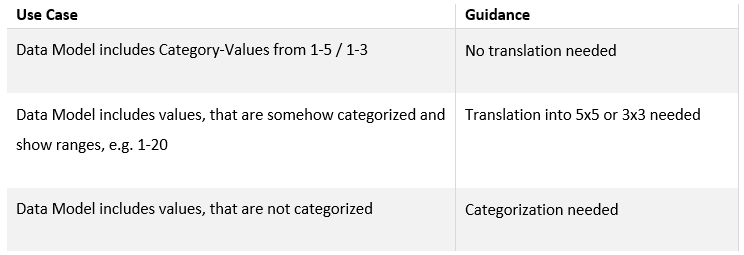
Dimensiuni
Utilizați dimensiunea pentru a da indicatorilor un nume sugestiv. Acesta poate fi, de exemplu, un ID sau un nume scurt (1-2 cuvinte). Nu sunt recomandate denumiri sau descrieri mai lungi, deoarece spațiul din matrice este limitat.
Setări avansate
În cadrul Setărilor matricei puteți face mai multe selecții.
Setări matrice: În primul rând, puteți fixa raportul de aspect. Acest lucru menține vizualizarea într-o stare pătrată. În plus, puteți seta dimensiunea direcțiilor x și y în mod individual prin utilizarea cursorului. Dacă datele dvs. sunt în afara acestor intervale, veți primi un indiciu vizual în extensie! În plus, puteți inversa culorile cu un singur clic. În cele din urmă, puteți defini lățimea marginii sau o puteți dezactiva complet.
Setări grilă: Utilizați Setările grilei pentru a configura matricea în sine, de exemplu, dimensiunea sau configurația marginilor. De asemenea, puteți inversa codificarea culorilor, astfel încât o categorie superioară să aibă culoarea "verde", iar o categorie inferioară să se transforme în roșu. De asemenea, este posibil să dezactivați tabelul cu valori detaliate.
Setări axă: Setările axei vă permit să configurați cadrul în funcție de nevoile dumneavoastră. Puteți decide să dezactivați textele, axa sau indicația de sus/jos.
Setări indicator: Utilizați setările indicatorului pentru a modifica dimensiunea și aspectul indicatorilor din grilă.

Navigație și acțiune
Puteți aplica Navigație și acțiuni extensiei dvs. pentru a naviga către Qlik Sense Sheets, site-uri web etc. Puteți activa "Acțiuni" cu butonul corespunzător. "Risk Matrix" acceptă două tipuri diferite de navigare:
- Buton: Alegeți "Button" pentru a adăuga un buton sub pictograma semaforului. Puteți redenumi butonul utilizând câmpul "Button Text". Introduceți o adresă URL pentru un site web sau o foaie Qlik Sense către care doriți să navigați*. Puteți deschide URL-ul în aceeași fereastră sau într-un tab separat utilizând caseta de selectare "Open in same window" (Deschide în aceeași fereastră).
- Obiect: Ca alternativă, puteți alege "Obiect" pentru a face clic pe întregul obiect (Câmpul "Text buton" va fi ascuns). Introduceți o adresă URL pentru un site web sau o foaie Qlik Sense către care doriți să navigați*. Puteți deschide URL-ul în aceeași fereastră sau într-un tab separat utilizând caseta de selectare "Open in same window" (Deschidere în aceeași fereastră).
*URL-urile trebuie să înceapă întotdeauna cu "http://www." sau "https://www."

Despre matricea noastră de risc pentru Qlik Sense
Această extensie Qlik Sense este dezvoltată de LeapLytics. Secțiunea Despre prezintă informații referitoare la această extensie.
Versiune: Afișează versiunea instalată a acestei extensii
Licență valabilă până la: Afișează data expirării licenței
Licență valabilă pe server: Arată pe ce ID de server poate fi utilizată această extensie
Istoricul versiunii
| Versiune | Data | Conținut |
| 1.4 | 14.02.2022 | Utilizare API nouă |
| 1.3 | 13.12.2021 | Actualizarea matricei de risc |
| 1.2 | 26.04.2021 | Navigare și acțiuni adăugate, Suport pentru mai mult de 9 riscuri tabel indicator derulabil |
| 1.1 | 28.01.2021 | Abonament funcționalitate pentru actualizări de eliberare & panou de proprietăți îmbunătățite |
| 1.0 | 13.11.2020 | Versiunea inițială |